Kaffeine/uk: Difference between revisions
(Created page with 'За допомогою Kaffeine ви можете:') |
(Created page with "{{MultiBreadCrumbs/uk|1=Kaffeine}}") |
||
| (31 intermediate revisions by 2 users not shown) | |||
| Line 1: | Line 1: | ||
<languages /> | <languages /> | ||
{{MultiBreadCrumbs/uk|1=Kaffeine}} | |||
{|class="tablecenter vertical-centered" | {|class="tablecenter vertical-centered" | ||
|[[Image:KaffeineStart.png|300px|thumb| | |[[Image:KaffeineStart.png|300px|thumb|Початкове вікно Kaffeine]]|| '''Kaffeine — це програма для відтворення мультимедійних даних, яку створено для виконання всіх основних завдань з відтворення.''' | ||
|} | |} | ||
| Line 11: | Line 13: | ||
За допомогою Kaffeine ви можете: | За допомогою Kaffeine ви можете: | ||
* | * Відтворювати: | ||
** | ** Звукові файли | ||
** | ** Файли відео | ||
** | ** VCD | ||
** | ** DVD | ||
* | * Переглядати цифрове телебачення | ||
[[Image:Kaffeine_dvd.png|300px|center]] | |||
Якщо на вашому комп’ютері встановлено картку dvb-t, Kaffeine виявить її і покаже кнопку «Цифрове ТБ» на початковій вкладці. Крім того, програма покаже новий варіант налаштування над пунктом «Телебачення». | |||
[[File:Kaffeine2.png|300px|center|thumb|Додано новий пристрій]] | |||
[[File:Kaffeinedvbt.png|300px|center|thumb|Налаштовування пристрою]] | |||
Все, що слід зробити для налаштування, це просто натиснути кнопку <menuchoice>Почати сканування</menuchoice>. | |||
[[File:Kaffeine1.png|300px|thumb|center|Вікно сканування каналів]] | |||
Ліворуч буде показано список знайдених/вибраних каналів (на знімку це вже зроблено: ви можете дивитися ТБ). | |||
На наступному знімку показано вікно вибору відео та каналу: | |||
[[File:Kaffeine3.png|300px|thumb|center|Вибір каналу]] | |||
Створення записів таке саме просте: | |||
[[Image:Kaffeine4.png|300px|center|thumb|Налаштовування часу запису]] | |||
У програмі передбачено навіть програму телепередач: | |||
[[Image:Kaffeine5.png|300px|thumb|center|Програма телепередач]] | |||
| | |||
[[Kaffeine-TV| | [[Special:MyLanguage/Kaffeine-TV|У цих корисних настановах]] подано інший погляд на налаштування та використання Kaffeine для перегляду цифрового ТБ. | ||
=== | ===Можливості=== | ||
* | * Перегляд ієрархії тек з підтримкою перетягування зі скиданням. | ||
* | * Повна підтримка субтитрів: автоматичне завантаження субтитрів та завантаження субтитрів вручну. | ||
Веб-сайт проекту розташовано за [http://kaffeine.kde.org/ цією адресою], крім того, ви можете задати свої питання на каналі IRC #kaffeine сервера irc.freenode.net | |||
[[Category: | [[Category:Звук і відео/uk]] | ||
Latest revision as of 16:04, 7 September 2020
Домівка » Програми » Звук і відео » Kaffeine
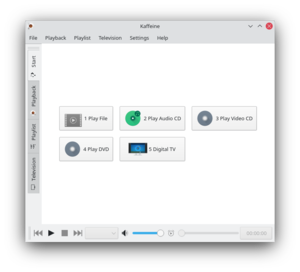 |
Kaffeine — це програма для відтворення мультимедійних даних, яку створено для виконання всіх основних завдань з відтворення. |

Можливості
За допомогою Kaffeine ви можете:
- Відтворювати:
- Звукові файли
- Файли відео
- VCD
- DVD
- Переглядати цифрове телебачення
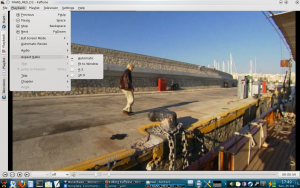
Якщо на вашому комп’ютері встановлено картку dvb-t, Kaffeine виявить її і покаже кнопку «Цифрове ТБ» на початковій вкладці. Крім того, програма покаже новий варіант налаштування над пунктом «Телебачення».
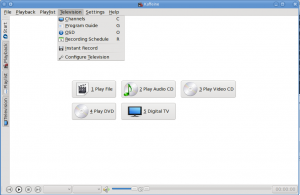
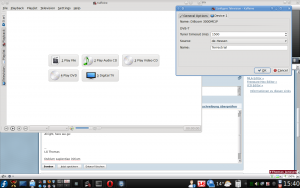
Все, що слід зробити для налаштування, це просто натиснути кнопку .
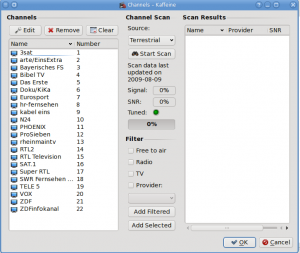
Ліворуч буде показано список знайдених/вибраних каналів (на знімку це вже зроблено: ви можете дивитися ТБ).
На наступному знімку показано вікно вибору відео та каналу:

Створення записів таке саме просте:
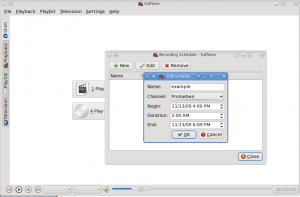
У програмі передбачено навіть програму телепередач:
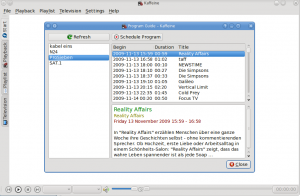
У цих корисних настановах подано інший погляд на налаштування та використання Kaffeine для перегляду цифрового ТБ.
Можливості
- Перегляд ієрархії тек з підтримкою перетягування зі скиданням.
- Повна підтримка субтитрів: автоматичне завантаження субтитрів та завантаження субтитрів вручну.
Веб-сайт проекту розташовано за цією адресою, крім того, ви можете задати свої питання на каналі IRC #kaffeine сервера irc.freenode.net
